Jak zamontować zdalny system plików Linux lub katalog za pomocą SSHFS przez SSHF
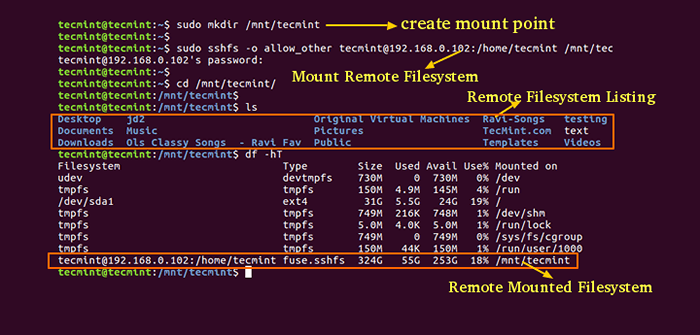
- 2506
- 402
- Natan Cholewa
Głównym celem napisania tego artykułu jest dostarczenie przewodnika krok po kroku na temat montażu zdalnego systemu plików Linux za pomocą SSHFS klient Ssh.
Ten artykuł jest przydatny dla tych użytkowników i administratorów systemów, którzy chcą zamontować zdalny system plików w swoich lokalnych systemach do dowolnych celów. Praktycznie przetestowaliśmy instalowanie SSHFS Klient w jednym z naszych systemów Linux i pomyślnie zamontowany zdalne systemy plików.
Zanim przejdziemy do dalszej instalacji SSHFS i jak to działa.
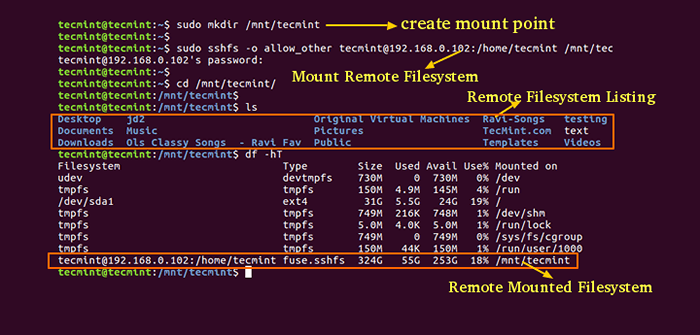 SSHFS zamontuj zdalny system plików Linux lub katalog
SSHFS zamontuj zdalny system plików Linux lub katalog Co to jest SSHFS?
SSHFS oznacza (Bezpieczny system plików Shell) Klient, który umożliwia nam zamontowanie zdalnego systemu plików i interakcję ze zdalnymi katalogami i plikami na komputerze lokalnym za pomocą Ssh Protokół Przesyłania Plików (Sftp).
Sugerowane przeczytanie: 10 przykładów poleceń SFTP do przesyłania plików na zdalnych serwerach w Linux
Sftp to bezpieczny protokół przesyłania plików, który zapewnia dostęp do plików, przesyłanie plików i zarządzanie plikami w stosunku do bezpiecznego protokołu powłoki. Ponieważ Ssh używa szyfrowania podczas przesyłania plików przez sieć z jednego komputera na inny komputer i SSHFS jest wyposażony w wbudowany bezpiecznik (System plików w przestrzeni użytkownika) Moduł jądra, który umożliwia każdemu niepewnemu użytkownikom tworzenie systemu plików bez modyfikowania kodu jądra.
W tym artykule pokażemy, jak zainstalować i używać SSHFS Klient na dowolnym dystrybucji Linux, aby zamontować zdalny system plików Linux lub katalog na lokalnym komputerze Linux.
Krok 1: Zainstaluj klient SSHFS w systemach Linux
Domyślnie SSHFS Pakiety nie występują na wszystkich głównych dystrybucjach Linux, musisz włączyć repozytorium EPEL w systemach Linux instalowanie SSHFS za pomocą pomocy Mniam polecić ich zależnościami.
# yum instaluj sshfs # dnf instaluj sshfs [on Fedora 22+ uwalnia] $ sudo apt-get instaluj sshfs [on Debian/Ubuntu systemy oparte]
Krok 2: Tworzenie katalogu Mount SSHFS
Po zainstalowaniu pakietu SSHFS musisz utworzyć katalog punktowy, w którym zamontujesz swój zdalny system plików. Na przykład utworzyliśmy katalog muntacyjny poniżej /MNT/TECMINT.
# mkdir /mnt /tecmint $ sudo mkdir /mnt /tecmint [on Debian/Ubuntu systemy oparte]
Krok 3: Montaż zdalnego systemu plików z SSHFS
Po utworzeniu katalogu Mount Point, teraz uruchom następujące polecenie jako źródło Użytkownik do montażu zdalnego systemu plików poniżej /MNT/TECMINT. W twoim przypadku katalog Mount byłby czymś.
Następujące polecenie zamontuje zdalny katalog nazywany /Home/Tecmint pod /MNT/TECMINT w systemie lokalnym. (Nie zapomnij o wymianie X.X.X.X z adresem IP i punktem montażowym).
# sshfs [e -mail chroniony]:/home/tecMint//mnt/tecMint $ sudo sshfs -o zezwolenie_other [e -mail chroniony]:/home/tecMint//mnt/tecMint [on on Debian/Ubuntu systemy oparte]
Jeśli Twój serwer Linux jest skonfigurowany z autoryzacją opartą na klawiszach SSH, musisz określić ścieżkę do klawiszy publicznych, jak pokazano w następującym poleceniu.
# SSHFS -O IdentityFile = ~/.ssh/id_rsa [e -mail chroniony]:/home/tecMint//mnt/tecMint $ sudo sshfs -o zezwolenie na to tożsamość plik = ~/.ssh/id_rsa [e -mail chroniony]:/home/tecMint//mnt/tecmint [on on Debian/Ubuntu systemy oparte]
Krok 4: Weryfikacja zdalnego systemu plików jest zamontowana
Jeśli pomyślnie uruchomisz powyższe polecenie bez żadnych błędów, zobaczysz listę zamontowanych pod /MNT/TECMINT.
# cd /mnt /tecmint # ls
[[chroniony e -mail] Tecmint]# LS 12345.JPG FFMPEG-PHP-0.6.0.TBZ2 Linux News-Closeup.XSL S3.JPG CMSLOGS GMD-Latest.SQL.smoła.BZ2 MAWWAWE biuletyn1.HTML SSHDALLOW EPEL-Relase-6-5.Noarch.RPM JSON-1.2.1 filmy_list.PHP Pollbeta.SQL FFMPEG-PHP-0.6.0 JSON-1.2.1.TGZ my_next_artical_v2.PHP Pollbeta.smoła.BZ2
Krok 5: Sprawdzanie punktu mocowania za pomocą polecenia DF -HT
Jeśli biegniesz df -ht polecenie zobaczysz punkt montażu systemu zdalnego pliku.
# df -ht
Przykładowy wyjście
Zastosowany rozmiar systemu plików Używany% Zamontowany na UDEV Devtmpfs 730m 0 730m 0% /dev tmpfs TMPFS 150m 4.9m 145m 4% /run /dev /sda1 ext4 31G 5.5G 24G 19% /TMPFS TMPFS 749M 216K 748M 1% /Dev /SHM TMPFS TMPFS 5.0m 4.0K 5.0m 1%/run/blokada tmpfs tmpfs 749m 0 749m 0%/sys/fs/cgroup tmpfs tmpfs 150m 44k 150m 1%/run/użytkownik/1000 [chroniony e -mail]:/fuze home/tecmint.SSHFS 324G 55G 253G 18% /MNT /TECMINT
Sugerowane przeczytanie: 12 Przydatne polecenia „DF” do sprawdzenia miejsca na dysku w Linux
Krok 6: na stałe montaż zdalnego systemu plików
Aby na stałe zamontować zdalny system plików, musisz edytować nazywany plik /etc/fstab. Aby to zrobić, otwórz plik z ulubionym edytorem.
# vi /etc /fstab $ sudo vi /etc /fstab [on Debian/Ubuntu systemy oparte]
Przejdź do dolnej części pliku i dodaj do niego następujący wiersz i zapisz plik i wyjdź. Poniższy system plików zdalnego serwera zamontuj z domyślnymi ustawieniami.
sshfs#[e -mail chroniony]:/home/tecMint//mnt/tecmint fuse.SSHFS domyślnie 0 0
Upewnij się, że login bez hasła SSH wprowadzony między serwerami, aby automatycznie zamontować system plików podczas ponownych uruchomienia systemu…
Jeśli Twój serwer jest skonfigurowany z autoryzacją opartą na kluczu SSH, dodaj ten wiersz:
sshfs#[e -mail chroniony]:/home/tecMint//mnt/tecmint fuse.SSHFS IdentityFile = ~/.SSH/ID_RSA domyślnie 0 0
Następnie musisz zaktualizować plik FSTAB, aby odzwierciedlić zmiany.
# Mount -a $ sudo Mount -a [on Debian/Ubuntu systemy oparte]
Krok 7: Odłączanie zdalnego systemu plików
Aby zdemontować zdalny system plików, Jun emish Poniższe polecenie, nie zamieni zdalnego systemu plików.
# Umount /Mnt /Tecmint
To wszystko na razie, jeśli napotykasz jakiekolwiek trudności lub potrzebujesz pomocy w montażu zdalnego systemu plików, skontaktuj się z nami za pośrednictwem komentarzy, a jeśli uważasz, że ten artykuł jest bardzo przydatny, udostępnij go znajomym.
- « 5 Best Modern Linux „Init” (1992-2015)
- Jak pisać skrypty za pomocą języka programowania AWK - część 13 »

